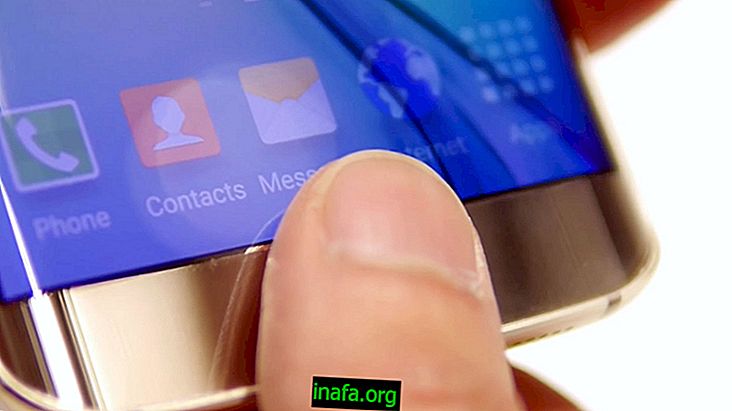الدليل الكامل: كيفية زيادة المتابعين Instagram مع بوم!
ربما يكون Instagram الشبكة الأكثر حيوية مقارنةً بوسائل التواصل الاجتماعي الأخرى. نقول هذا لأن مفتاح الحصول على مزيد من المتابعين هو التفاعل نفسه. من خلال الإعجاب بالتعليقات على التعليقات والتعليق عليها ، تزداد بشكل كبير فرصتك في الحصول على متابعين جدد ، بالإضافة إلى مشاركاتك الخاصة والاستخدام السليم لعلامات التصنيف.
ولهذا السبب ، ابتكرت بعض الشركات حلولًا لمساعدة المسوقين الرقميين على زيادة أعدادهم ، مما مكّنهم من جدولة تفاعلات Instagram التلقائية. أحد هذه البرامج هو Bume ، والذي يسمح لك بالإضافة إلى التفاعلات بجدولة المنشورات على المنصة. انظر أدناه للحصول على دليلنا الكامل لأتباع Instagram المتنامية مع Bume!
إنشاء حسابك والإعدادات الأولى
1 - اذهب إلى موقع Bume الإلكتروني في متصفحك وانقر فوق Start Free Trial ؛

2 - أدخل بياناتك الشخصية ، مثل الاسم والبريد الإلكتروني وكلمة المرور والهاتف ، والنقر فوق تسجيل عند الانتهاء ؛

3 - بعد التسجيل ، اقرأ بعناية قواعد استخدام Bume وانقر فوق تأكيد إذا كان حسابك في المعيار المطلوب ؛

4 - ربط حساب Instagram الخاص بك مع Bume من خلال إدخال اسم المستخدم وكلمة المرور في Instagram الخاص بك ؛

5 - حدد ثلاثة ملفات تعريف متنافسة: ستكون المعلمات الثلاثة الأولى للتفاعلات التلقائية لـ Bume ، والتي ستعجب النشرات وتتبع الملفات الشخصية التي تتبع المستخدمين الذين ذكرتهم ؛
6 - بعد الانتهاء من هذه الخطوات ، يصبح حسابك جاهزًا للاستخدام. في جزء الحساب ، انقر فوق الزر Dashboard على بطاقة الحساب التي أضفتها للتو ؛

7 - كما ذكرنا في بداية المقال ، هناك العديد من الخيارات لزيادة متابعي Instagram مع Bume. يتم ترتيبها في شريط أعلى لوحة المعلومات ، مع خيارات لجدولة النشرات والعامة وإعداد حسابك والموجهات التلقائية ، من بين أمور أخرى. للبدء ، انقر فوق جدولة المنشور ؛

كيفية جدولة المنشورات مع بوم
1 - بعد النقر فوق الزر أعلاه ، يمكنك جدولة أول منشور لك في Instagram باستخدام الأداة بالنقر فوق زر آخر يسمى Schedule Post . تذكر أنه لا يزال في مرحلة تجريبية ويمكن أن تحدث بعض الأخطاء في استخدامه. ملاحظة أخرى هي أن أداة جدولة المنشورات في الوقت الحالي لا تسمح إلا بإنشاء منشورات ذات صورة ؛
2 - انقر فوق تحديد صورة لتحميل صورتك الأولى ؛

3 - اختر الصورة التي تريد استخدامها في المنشور واجعل التعديلات التي تعتقد أنها ضرورية. انقر فوق معاينة لرؤية معاينة.

4 - إذا كنت بحاجة إلى إعادة لمس ، انقر فوق الزر " تحرير" للعودة إلى القائمة السابقة. إذا كان كل شيء على ما يرام ، انقر فوق " حفظ" لإنهاء إدراج الصورة ؛

5 - بعد تضمين الصورة ، يمكنك تحديد شرح الصورة. يحتوي Bume على عداد أحرف حتى تعرف بالضبط عدد الأحرف التي لا يزال بإمكانك وضعها ، بالإضافة إلى عداد hashtag ، مما يسهل عليك البقاء داخل حدود Instagram. اكتب التسمية التوضيحية ؛

6 - اضبط اليوم والوقت الذي يجب فيه نشر هذا المنشور على Instagram ؛

7 - أخيرًا ، انقر فوق " جدول" لإنهاء النشر واتركه مجدولًا.

كيفية إعداد التفاعلات التلقائية في بوم
1 - ارجع إلى لوحة التحكم وانقر فوق الجمهور لتحديد كيفية حدوث تفاعلات Bume التلقائية ؛

2 - انقر فوق الزر " إضافة مرجع" ؛

3 - اختر الفئة التي تريد البحث فيها أو تفضل البحث فيها. يتيح لك Bume البحث عن الملفات الشخصية وعلامات التجزئة والمواقع ؛

4 - اكتب المصطلح الذي تريد البحث عن المشاركات والتفاعل معه من خلال النقر فوق الزر " بحث" ؛

5 - انقر فوق علامة + عندما تريد إضافة المراجع التي تجدها ؛

6 - تحقق من القائمة الكاملة للمراجع - وتلك التي أضفتها للتو! - التي يعمل بها بوم على الشاشة الرئيسية ؛

كيفية تكوين التوجيه التلقائي في بوم
1 - ارجع إلى لوحة التحكم وحدد الخيار توجيه الرسائل لتكوين توجيهات Bume التلقائية ؛

2 - انقر فوق " إضافة رسائل" لإنشاء أول قوالب مباشرة تلقائية ؛

3 - لتمكين أو تعطيل الإرسال التلقائي لـ Bume لموجهات Instagram ، انقر فوق الزر الموجود بجوار " إرسال الرسائل المباشرة" (DM) إلى متابعين جدد ؛

4 - تأكد من النقر على " نصائح" لمعرفة كيفية تكوين الرسائل التلقائية ؛

5 - اكتب قالب الرسالة في مربع النص واترك الخيار جاهز للإرسال ممكّنًا. إذا كنت لا ترغب في استخدام قالب ، يمكنك إلغاء تحديد هذا المربع أو النقر على أيقونة سلة المهملات. تذكر أن الخيار الثاني سيؤدي إلى إعادة كتابة الرسالة إذا كنت نادمًا عليها ؛

6 - انقر فوق " إضافة رسالة" لإنشاء قالب جديد ؛

7 - تحقق من جميع قوالب الرسائل التي تستخدمها في الشاشة الرئيسية ؛

نصيحة: يوصي Bume أن يكون لديك على الأقل 10 قوالب رسائل تلقائية لمنع توجيه الرسائل التلقائية الخاصة بك من خلال Instagram.
العبث مع الإعدادات العامة بوم
1 - ارجع إلى لوحة التحكم وانقر فوق " إعدادات" لضبط تفاصيل تفاعلات Instagram التلقائية الخاصة بك ؛

2 - التكوين الأول الذي يجب عليك تعريفه هو الأنشطة التي سيقوم بها Bume فيما يتعلق بالمصطلحات التي تم تكوينها في علامة التبويب Audience . في Engagement Likes ، ستقوم بتمكين الإعجابات التلقائية أو تعطيلها. يسمح لك الزر " متابعة" بالسماح لـ Bume أو عدم السماح لها باتباع ملفات تعريف جديدة ، وعند إلغاء المتابعة ، سيتم تمكين عمليات إلغاء المتابعة التلقائية وما إذا كانت ستقوم فقط بإلغاء ملفات التعريف التي اتبعها Bume أم لا ، أو ما إذا كان يمكنه إلغاء تتبع الملفات الشخصية التي تم اتباعها يدويًا أيضًا. .

3 - بعد ذلك ، يجب عليك تعيين الحد الأقصى لعدد الملفات الشخصية التي يمكنك متابعتها على Instagram. بعد الوصول إلى هذا العدد الأقصى ، سيتم إلغاء تتبع Bume تلقائيًا ثم جلب ملفات تعريف جديدة لمتابعة ؛

4 - على الرغم من أن سرعة الأنشطة تتم إدارتها تلقائيًا ، يمكن للمستخدم أيضًا ضبط سرعة الإعجابات والمتابعة التلقائية على Instagram. لجعل Bume لا يقوم بتعيين السرعة تلقائيًا ، فقط انقر فوق الزر " تلقائي" ضمن السرعة .
ثم يمكنك اختيار سرعات عادية أو سريعة أو فائقة السرعة. تجدر الإشارة هنا إلى أنه إذا كان ملفك الشخصي ينشر ويتبعك بسرعة كبيرة ، فيمكن لـ Instagram تفسير حسابك على أنه روبوت.

5 - كما هو موضح في لقطة الشاشة أعلاه ، يمكنك أيضًا تحديد النوع - أو ما إذا كان يجب على Bume المتابعة تلقائيًا وما إذا كان النظام الأساسي يمكنه متابعة الملفات الشخصية العامة والخاصة أم فقط. توصيتنا هي اتباع الملفات الشخصية العامة فقط لأنها تزيد من إمكانياتك للتفاعل ؛
6 - أخيرًا ، يتيح لك الخيار الأخير من شاشة الإعدادات إيقاف أنشطة حسابك مؤقتًا. عند النقر فوقه ، سيتوقف Bume عن الإعجاب ويتابع تلقائيًا حتى تختار استئناف الأنشطة. انقر فوق الزر " إيقاف الحساب مؤقتًا" للقيام بذلك. يمكنك استخدام هذا الخيار إذا كان عليك إجراء تفاعلات يدوية ولا تريد في نهاية الأمر زيادة عدد التفاعلات ، مع تجنب قفل حسابك بسبب وجود روبوتات مشتبه بها ؛

7 - لاستئناف الأنشطة التلقائية لـ Bume ، ما عليك سوى الرجوع إلى قائمة الإعدادات والنقر فوق زر الإيقاف المؤقت مرة أخرى.
كيفية إعداد قوائم آمنة في بوم
1 - القوائم الآمنة هي ملفات تخصيص سيتم حمايتها من أي نشاط غير تلقائي تلقائي في Bume ، أي أن Bume لن يتوقف عن متابعته في أي دورة. من الممكن أيضًا تكوين نوع من "القائمة السوداء" ، أي قائمة بملفات التعريف التي لا يجب على Bume اتباعها أبدًا. ارجع إلى لوحة التحكم واضغط على زر Safe Lists (قوائم آمنة) .

2 - انقر فوق علامة + الموجودة بجوار " متابعة" للبحث عن المستخدمين الذين لا يمكن لـ Bume إلغاء المتابعة ؛

3 - اكتب اسم مستخدم Instagram لملف التعريف الذي تريد إدراجه في القائمة ؛

4 - انقر على زر البحث ؛

5 - انقر فوق + بجانب المستخدم لإدراجه في القائمة ؛

6 - مرة أخرى ، انقر فوق علامة + ، ولكن هذه المرة ، بجانب عدم المتابعة ؛

7 - تمامًا كما فعلت في القائمة السابقة ، ابحث عن اسم المستخدم الذي لا تريد أن يتبعه Bume ، وانقر فوق الزر " بحث " وعلامة + بجوار المستخدم لتضمينك في قائمة الحظر

8 - مراجعة كلتا القائمتين على الشاشة الرئيسية.

حاول زيادة متابعي Instagram مع Bume مجانًا لمدة 5 أيام!
الآن بعد أن عرفت كل الخطوات اللازمة لتنمية متابعي Instagram باستخدام Bume ، استفد من فترة الإصدار التجريبي المجاني لمدة 5 أيام للمنصة لمعرفة كيف يمكن للنظام الأساسي المساعدة في تعزيز Instagram الخاص بك.